
Los jugadores del recién lanzado Far Cry 6 están experimentando el mensaje de notificación Cantidad baja de VRAM disponible. Esto sería comprensible si solo apareciera para jugadores que tienen poca VRAM; sin embargo, sucede que los jugadores que tienen más que suficiente VRAM disponible también reciben la notificación con frecuencia.
En realidad, esto no es un mensaje de error, sino más bien una advertencia. Por lo tanto, si bien puede que no haya una forma de solucionarlo, ya que no es un error sino una advertencia que aparece de vez en cuando, puedes evitar que se muestre, que es lo que te mostraremos en este artículo, solo sigue adelante.
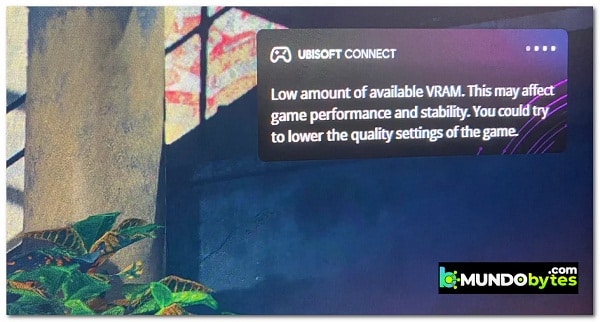
¿Cómo evitar el mensaje de notificación Cantidad baja de VRAM disponible?
Por si no lo sabes, VRAM significa memoria de acceso aleatorio de video y es solo una forma elegante de referirse a la memoria de la tarjeta gráfica. VRAM se utiliza para almacenar datos gráficos que son procesados por tu tarjeta gráfica. Las tarjetas gráficas más nuevas vienen con mayores cantidades de VRAM que luego se utilizan en diferentes cosas, especialmente en los juegos.
Dado que Far Cry 6 no tiene mucho de haber sido lanzado, se espera que sea un juego pesado y que requiere de una configuración bastante decente para ejecutarlo sin problemas. Si tu configuración no es particularmente alta, es obvio que recibirás la notificación que puede estar justificada.
Sin embargo, los jugadores con PC de gama alta y VRAM más que suficiente también están recibiendo el error que se refiere a que se trata de un problema del juego en lugar de una experiencia intencional. Independientemente, hay algunas formas de hacer que la notificación desaparezca. Con eso dicho, veamos las potenciales soluciones al mensaje de notificación cantidad baja de VRAM disponible.
Configuración de gráficos inferior
Una de las principales razones por las que puedes encontrar la notificación cantidad baja de VRAM disponible una y otra vez se debe a la configuración de los gráficos. Esto puede suceder cuando estás ejecutando el juego en configuraciones altas o ultra mientras tu tarjeta gráfica no puede soportar la carga.
En tal escenario, es bastante obvio que obtendrás la notificación de VRAM baja y tendrás que reducir la configuración de gráficos para compensar. Resulta que esto puede suceder cuando la cantidad requerida de VRAM es mayor que la VRAM que tienes disponible.
Por lo tanto, abre la configuración del juego y reduce la configuración de gráficos. Una vez que hayas hecho eso, ve si todavía encuentras la notificación.
Además de eso, si tienes una PC de gama alta y la cantidad de VRAM no es un problema, no recomendamos reducir la configuración de gráficos, ya que eso sería un desperdicio. En ese caso, deberías pasar al siguiente método.
Desactiva las sombras DXR
DirectX Ray Tracing o DXR es una función que se ha introducido en la versión 12 de DirectX que se utiliza para implementar el trazado de rayos para la representación de gráficos de video.
Algunos usuarios han informado que después de deshabilitar DXR Shadows en la configuración del juego, dejaron de recibir el mensaje de notificación cantidad baja de VRAM disponible. Por lo tanto, continúa y desactiva DXR Shadows si tienes una tarjeta gráfica de la serie RTX en tu computadora.
Resulta que la diferencia que creas no es notable y, además, según los informes de los usuarios, puedes terminar dándote un aumento del rendimiento del diez por ciento. Puedes encontrar en DXR Shadows en Funciones ampliadas en Calidad ajustes. Si no deseas cambiar ninguna de las configuraciones de gráficos y deseas aprovechar al máximo su configuración, es comprensible. En tal caso, simplemente pase al siguiente método.
Desactiva las notificaciones
Resulta que otra forma de deshacerse del molesto mensaje de notificación cantidad baja de VRAM disponible, es simplemente deshabilitar las notificaciones en el juego.
Hacer esto eliminará las notificaciones que surjan y, por lo tanto, la notificación de VRAM baja tampoco aparecerá. Sin embargo, algunos de ustedes pueden encontrar esto problemático, ya que esto deshabilitará las notificaciones que puedan provenir de sus amigos, lo que incluye invitaciones a juegos o mensajes de chat de tus amigos.
Si eso es algo que no te molesta, sigue los siguientes pasos para deshabilitar las notificaciones en el juego:
- Lo primero que debes hacer, es abrir el juego.
- Luego, mientras estés en el juego, debes presionar Shift + F2 en tu teclado para que aparezca la superposición de Uplay.
- En la superposición, en el lado izquierdo, haz clic en el ícono de ajustes para ir a Configuración.
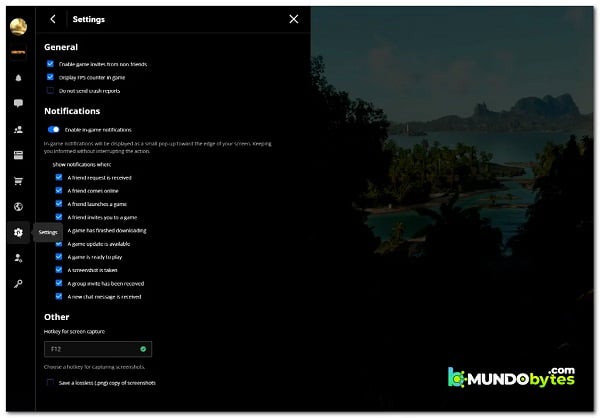
- Allí, en Notificaciones, deshabilita las notificaciones en el juego haciendo clic en el control deslizante Habilitar notificaciones en el juego provisto.
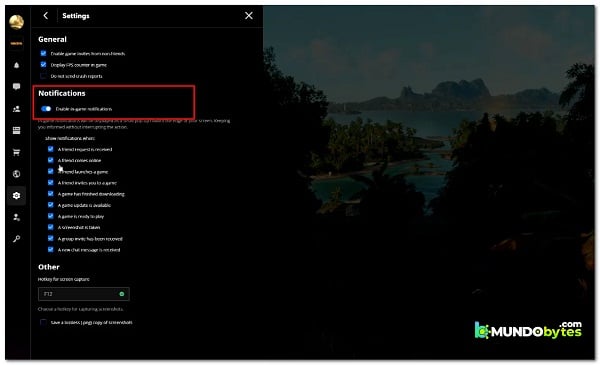
- Después de hacer eso, ya no recibirás la notificación.
Desactiva la superposición en el juego
Además de solo las notificaciones en el juego, también puedes optar por desactivar completamente la superposición en el juego por completo. A veces, esto puede incluso darte un aumento de rendimiento, por lo que, si eso es algo que te gustaría, deberías considerar deshabilitar la superposición en el juego. La superposición son básicamente todas las opciones y notificaciones de Uplay que se te proporcionan mientras estás en un juego. Para deshabilitar la superposición, sigue las instrucciones que te maestro continuación:
- En primer lugar, sigue adelante y cierra Far Cry 6.
- Después de eso, abre la aplicación Ubisoft Connect.
- En la esquina superior izquierda de la pantalla, tienes que hacer clic sobre el icono de hamburguesa proporcionado.
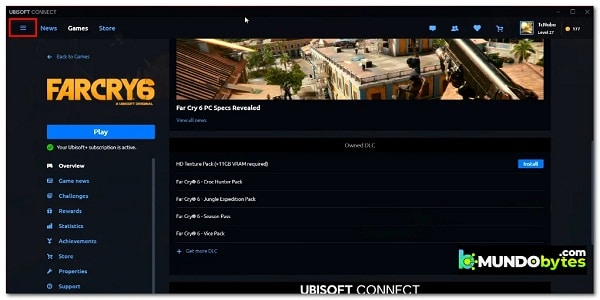
- En el menú que aparece, debes hacer clic en la opción Configuración.
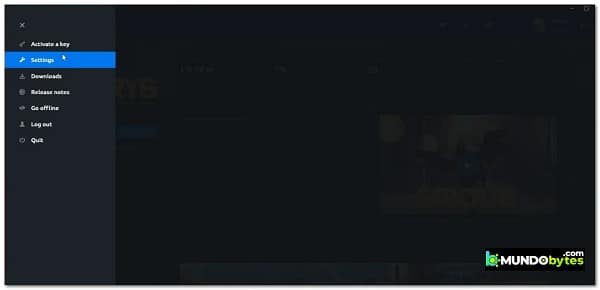
- Ahora, en la pestaña General, asegúrate de hacer clic en la casilla de verificación Habilitar superposición en el juego para juegos compatibles para desmarcarla.
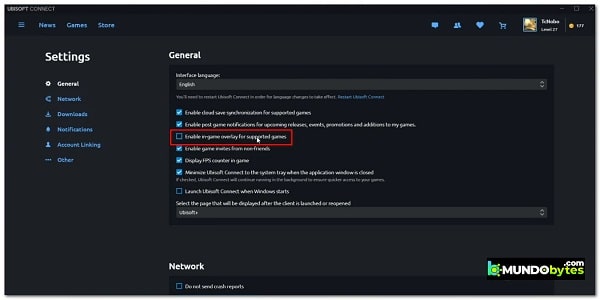
- Una vez que hayas hecho eso, ya no recibirás la notificación de VRAM baja.
Elimina el paquete de texturas HD
Finalmente, la razón por la que la mayoría de ustedes podría recibir la notificación constantemente puede deberse al paquete de texturas HD. El HD Texture Pack es una descarga adicional para el juego que mejora aún más los gráficos del juego.
Esto está dirigido principalmente a las PC de gama alta que pueden manejar el aumento de gráficos. Sin embargo, si has instalado HD Texture Pack, es posible que no lo sepas, pero en realidad requiere que tengas más de 11 GB de VRAM disponibles.
Esta cantidad no está disponible en GPU más antiguas y, por lo tanto, si tienes una, tendrás que eliminar el paquete de texturas HD. Para desinstalar HD Texture Pack, abre la aplicación Ubisoft Connect en tu sistema y luego ve a Far Cry 6 en la pestaña Juegos.
Allí, desplázate hacia abajo y debajo de DLC de propiedad, verás la opción HD Texture Pack. Si lo tienes instalado, verás un botón que dice Desinstalar que puedes usar para desinstalar el paquete de texturas del juego. Continúa y haz eso y luego intenta jugar el juego para ver si la notificación cantidad baja de VRAM disponible todavía aparece.
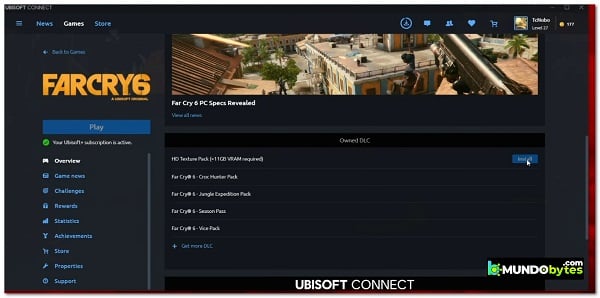
Luego de que sigas todos los pasos anteriores, lo más probable es que la notificación cantidad baja de VRAM disponible deje de aparecer. Espero que nuestros consejos te ayuden a solventar este inconveniente. Nos leemos en nuestra próxima guía. Hasta entonces.
Me llamo Javier Chirinos y soy un apasionado de la tecnología. Desde que tengo uso de razón me aficioné a los ordenadores y los videojuegos y esa afición terminó en un trabajo.
Llevo más de 15 años publicando sobre tecnología y gadgets en Internet, especialmente en mundobytes.com
También soy experto en comunicación y marketing online y tengo conocimientos en desarrollo en WordPress.